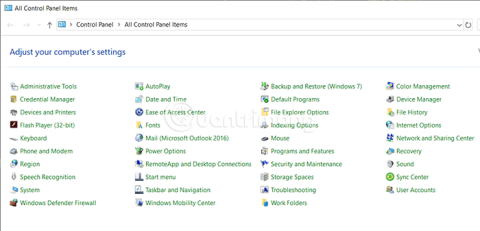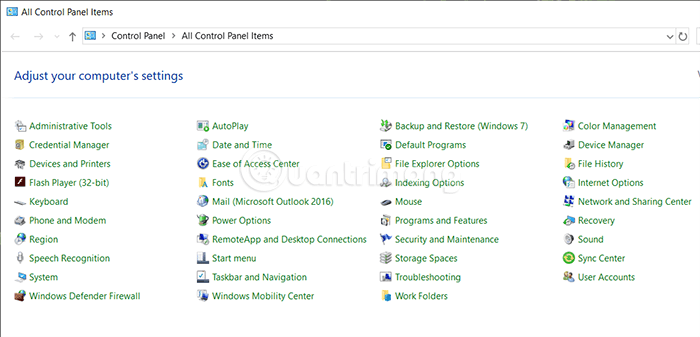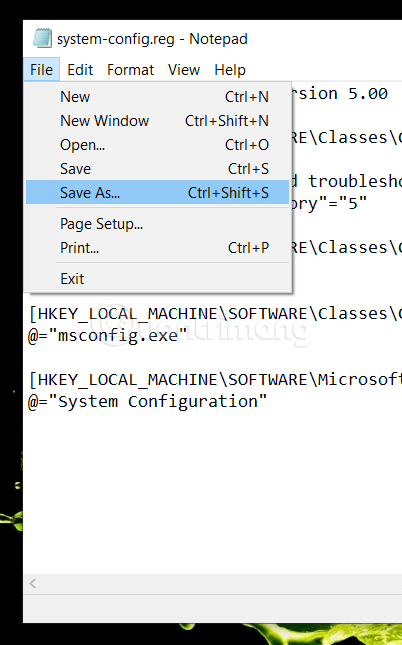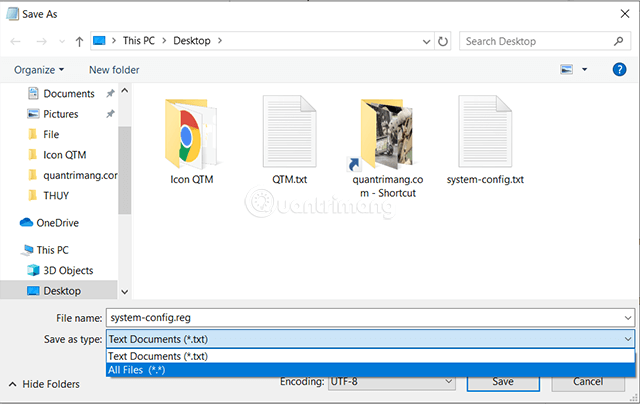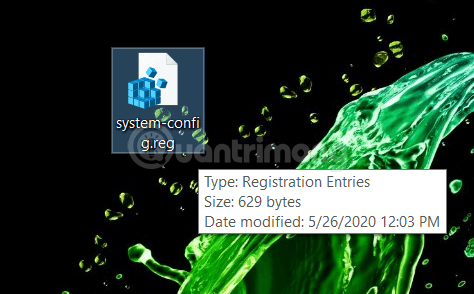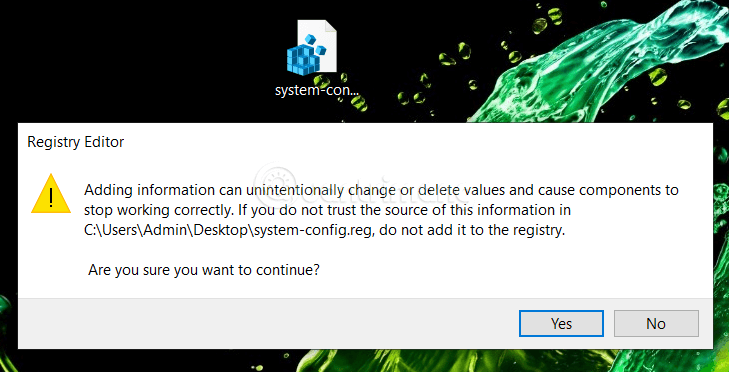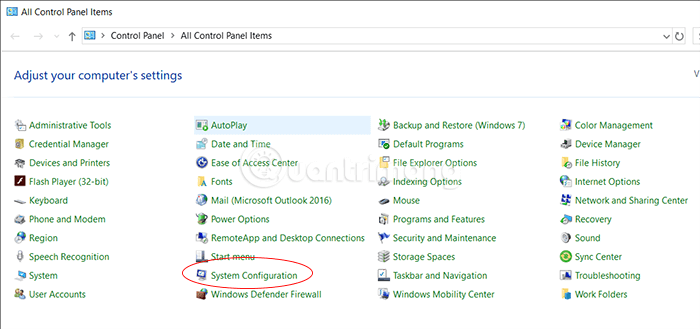Ha a Vezérlőpult és a Rendszerkonfiguráció olyan eszközök, amelyeket rendszeresen használ, hogyan adható hozzá az msconfig a Vezérlőpulthoz? A rendszerleíró adatbázisban hozzáadhatja a Rendszerkonfigurációt a Windows 10 Vezérlőpultjához. A Microsoft a legtöbb szolgáltatást áthelyezte a Windows beállításai közé. A Vezérlőpult azonban továbbra is fontos rész, és ha rendszeresen használja a számítógépén, akkor további lehetőségeket kell hozzáadnia. Az msconfig futtatása helyett a Futtatás parancssoron keresztül hozzáadhatja a Vezérlőpulthoz.
A Windows alapértelmezett beállításai szerint a Rendszerkonfiguráció nem található a Vezérlőpulton, amint az alább látható:
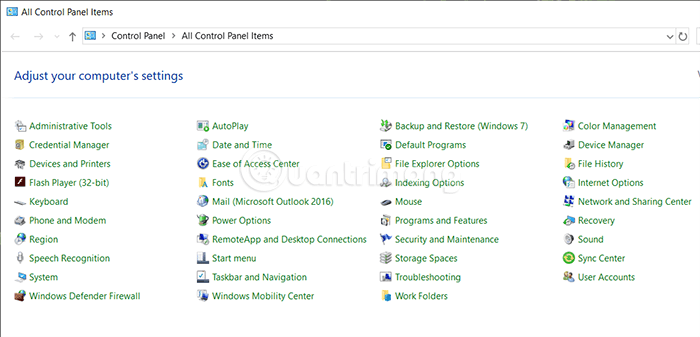
Alapértelmezett beállítások a Vezérlőpulton
A Rendszerkonfigurációs eszköz tájékoztatja Önt az olyan változtatásokról, mint például az indítás kiválasztása, a biztonságos rendszerindítás stb. És ne felejtse el exportálni a rendszerleíró adatbázis fájlt és létrehozni egy rendszer-visszaállítási pontot, mielőtt bármit módosítana a beállításszerkesztőben .
Adja hozzá a rendszerkonfigurációt a Vezérlőpulthoz
Kövesse ezeket a lépéseket az msconfig eszköz hozzáadásához a Windows 10 Vezérlőpultjához
- Nyissa meg a Jegyzettömböt
- Illessze be a rendszerleíró adatbázis értékét
- Válassza a Fájl > Mentés másként lehetőséget
- Válassza ki, hová szeretné menteni a fájlt
- Nevezze el .reg kiterjesztéssel
- Válassza ki az Összes fájlt a Mentés másként menüpontból
- Kattintson a Mentés gombra
- Kattintson duplán a fájlra
- Válassza az Igen lehetőséget az UAC promptban
- A hozzáadás befejezéséhez válassza az Igen lehetőséget
A részletes lépések a következők.
Először is létre kell hoznia egy .reg fájlt a megfelelő beállításjegyzék-értékekkel. Ehhez nyisson meg egy Jegyzettömb ablakot a számítógépén, és illessze be az alábbi parancsokat:
Windows Registry Editor Version 5.00
[HKEY_LOCAL_MACHINE\SOFTWARE\Classes\CLSID\{D14ED2E1-C75B-443c-BD7C-FC03B2F08C15}]
@="System Configuration"
"InfoTip"="Perform advanced troubleshooting and system configuration"
"System.ControlPanel.Category"="5"
[HKEY_LOCAL_MACHINE\SOFTWARE\Classes\CLSID\{D14ED2E1-C75B-443c-BD7C-FC03B2F08C15}\DefaultIcon]
@="msconfig.exe"
[HKEY_LOCAL_MACHINE\SOFTWARE\Classes\CLSID\{D14ED2E1-C75B-443c-BD7C-FC03B2F08C15}\Shell\Open\Command]
@="msconfig.exe"
[HKEY_LOCAL_MACHINE\SOFTWARE\Microsoft\Windows\CurrentVersion\Explorer\ControlPanel\NameSpace\{D14ED2E1-C75B-443c-BD7C-FC03B2F08C15}]
@="System Configuration"
Most lépjen a Fájl menübe , és válassza a Mentés másként lehetőséget . Ehelyett lenyomhatja a Ctrl + Shift + S billentyűket.
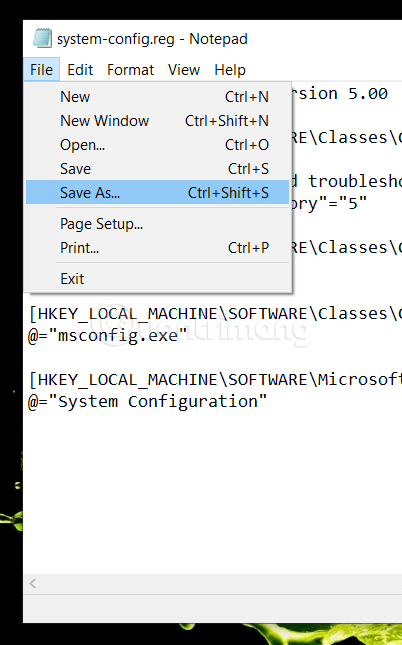
Illessze be a parancsot a Jegyzettömb > Fájl > Mentés másként...
Ezután válassza ki, hová szeretné menteni a fájlt, nevezze el .reg kiterjesztéssel , majd válassza ki az Összes fájlt a Mentés típusa listából , majd nyomja meg a Mentés gombot .
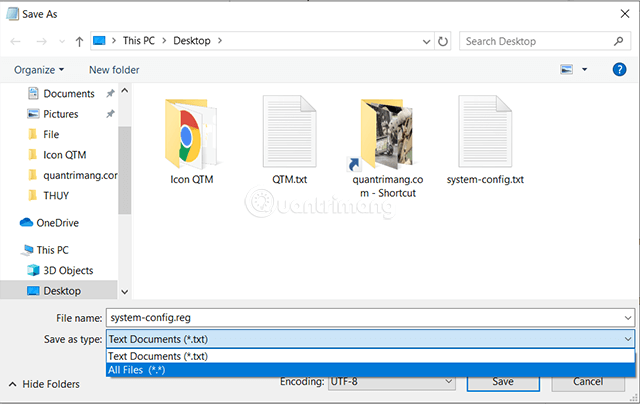
Nevezze el a fájlt .reg kiterjesztéssel
Ezután dupla kattintással nyissa meg a számítógépére mentett .reg fájlt.
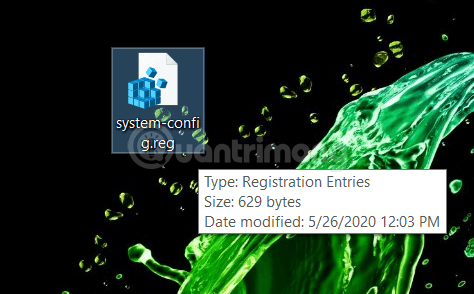
Kattintson duplán az imént létrehozott .reg fájlra
Megjelenik az UAC prompt ablak. Válassza kétszer az Igen lehetőséget, hogy a rendszerleíró adatbázis értékei hozzáadódjanak a Rendszerleíróadatbázis-szerkesztőhöz.
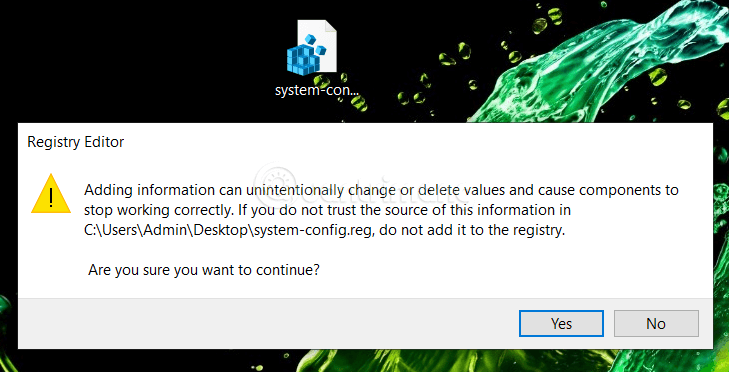
Kattintson az Igen gombra az UAC üzenetben, és kattintson az Igen gombra a fenti képen
Ha elkészült és sikeres, a következő értesítést kapja:
A .reg fájl sikeresen hozzáadva a rendszerleíró adatbázishoz
Most nyissa meg a Vezérlőpultot (ha korábban megnyitotta, zárja be, majd nyissa meg újra), látni fogja, hogy a Rendszerkonfiguráció lehetőség hozzáadásra került.
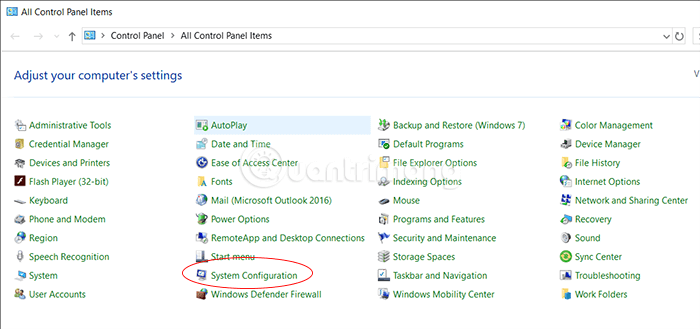
A rendszerkonfiguráció a Vezérlőpulton érhető el
Törölje a rendszerkonfigurációt a Vezérlőpulton
Ha el szeretné távolítani a Rendszerkonfigurációt a Vezérlőpultról, lépjen a Rendszerleíróadatbázis-szerkesztőbe.
HKEY_LOCAL_MACHINE\SOFTWARE\Classes\CLSID\
És törölje a következőt : {D14ED2E1-C75B-443c-BD7C-FC03B2F08C15} .
Kattintson a jobb gombbal erre a tartományra, válassza a Törlés lehetőséget , majd kattintson az Igen gombra a megerősítéshez.
Remélem, ez a cikk hasznos volt számodra, boldog új napot kívánok!